Kaip išjungti „Chromecast“.
Kai tik pradėsite naudoti a Chromecast įrenginį, galite pastebėti, kad ne visada lengva žinoti, kaip sustabdyti „Chromecast“ srautus. Ši problema gali pasireikšti įvairiomis formomis, įskaitant srauto perdavimo sustabdymą, „Chromecast“ pranešimų išjungimą arba visišką „Chromecast“ įrenginio išjungimą.
Kaip visiškai išjungti „Chromecast“.
Deja, „Chromecast“ įrenginiuose nėra įjungimo-išjungimo jungiklio. Jie skirti naudoti kaip visada įjungtas įrenginys su pagrindinio ekrano ekranu, kuris bus rodomas televizoriaus ekrane, kai įrenginys nebus naudojamas.
Tačiau kai kurie žmonės gali nenorėti naudoti visada įjungto ekrano arba nenori, kad „Chromecast“ įrenginys būtų rodomas namų tinkle, kol jis nenaudojamas.
Yra keletas būdų, kaip tai padaryti. Bet kuris iš toliau pateiktų būdų padeda išjungti „Chromecast“ įrenginius, kad jie nebebūtų prijungti prie jūsų Bevielis internetas tinklą.
Atjunkite maitinimą
Lengviausias būdas išjungti „Chromecast“ įrenginį yra atjungti maitinimą. „Chromecast“ įrenginiuose yra maitinimo prievadas, prie kurio prijungiate sieninį įkroviklį. Jei atjungsite įkroviklį nuo šio prievado, „Chromecast“ įrenginys išsijungs.
Naudokite išmanųjį kištuką
Jei nenorite atsikelti ir išjungti „Chromecast“ įrenginio, galite prijungti „Chromecast“. išmanusis kištukas. Tokiu būdu galite įjungti arba išjungti „Chromecast“ naudodami išmaniojo prijungimo programą telefone.

Jei nenorite išjungti „Chromecast“ įrenginio maitinimo, visada galite tiesiog išjungti patį televizorių. Tiesiog atminkite, kad taip „Chromecast“ bus prijungtas prie „Wi-Fi“ tinklo ir vis tiek bus rodomas kaip aktyvus įrenginys, kai žmonės tinkle ieškos galimų įrenginių, į kuriuos būtų galima perduoti.
Kaip išjungti „Chromecast“ tinklo pranešimus
Viena problema, kurią žmonės dažnai susiduria naudodami kelis „Chromecast“ įrenginius tame pačiame name, yra ta, kad bet kas gali valdyti bet kurį kitą „Chromecast“. Tai reiškia, kad kai ką nors žiūrite, kažkas kitas gali pertraukti jūsų transliaciją ir perduoti savo turinį srautu.
To galite išvengti išjungę tinklo pranešimus.
Paleiskite „Google Home“ programa jūsų telefone.
Slinkite iki „Chromecast“ įrenginio, kurio tinklo pranešimus norite išjungti, ir bakstelėkite.
Įrenginio nuotolinio valdymo pulto ekrane bakstelėkite pavara piktogramą viršutiniame dešiniajame ekrano kampe. Bus atidaryti to „Chromecast“ įrenginio nustatymai.
-
Slinkite žemyn Įrenginio nustatymai puslapį ir perjungti Leiskite kitiems valdyti jūsų perduodamą mediją išjungti, kad jį išjungtumėte.
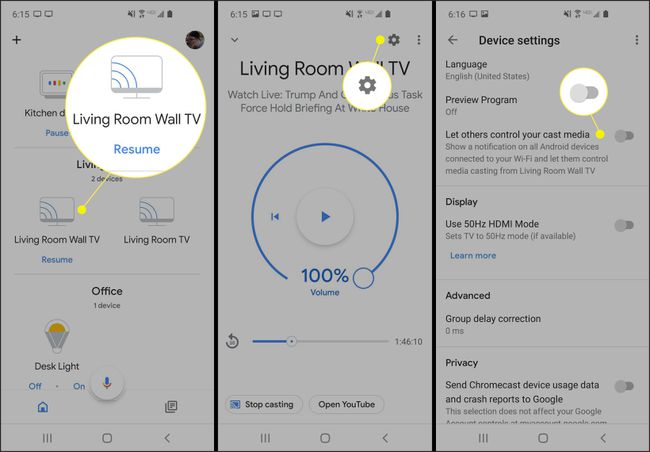
Tai išjungus, bus išjungti pranešimai kituose namų mobiliuosiuose įrenginiuose, kuriuose išvardyti naudojami „Chromecast“ įrenginiai. Dėl šios priežasties kiti „Chromecast“ naudotojai negalės išjungti jūsų „Chromecast“ srauto, kad galėtų perduoti savo.
Kaip sustabdyti perdavimą į „Chromecast“.
Yra keletas suderinamų su „Chromecast“. programėlės kurie, kaip žinoma, praranda „Chromecast“ srauto, kurį paleidžiate naudodami tą programą, kontrolę. Pora pavyzdžių yra „Amazon Prime“ vaizdo įrašas grotuvas mobiliajame telefone ir Hulu naršyklės vaizdo grotuvas. Galite pastebėti, kad praradote galimybę nuotoliniu būdu valdyti „Chromecast“ ir nebegalite valdyti garso, pakeisti filmo laiko juostos arba sustabdyti perdavimą.
Kai negalite išjungti „Chromecast“ srauto iš šių programų, atlikite šiuos veiksmus, kad atgautumėte kontrolę.
Naudojant Google Chrome
Atidarykite naują Google Chrome naršyklė.
-
Pasirinkite trys taškai viršutiniame dešiniajame kampe, kad atidarytumėte naršyklės nustatymus, tada pasirinkite Aktoriai.
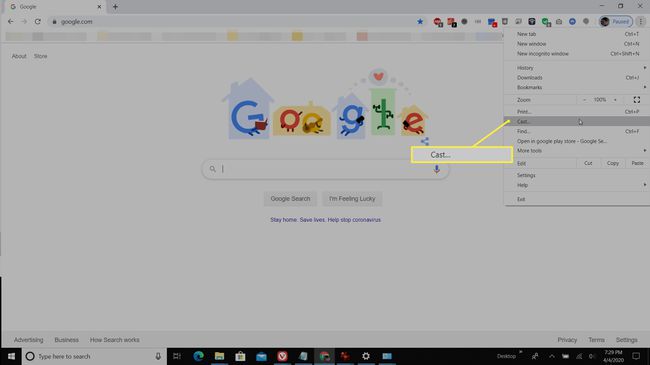
-
Turėtumėte matyti, kad „Chromecast“ įrenginys šiuo metu perduodamas mėlyna spalva. Norėdami sustabdyti šį „Chromecast“, pasirinkite jį iš sąrašo. Jei „Google Chrome“ tinkamai prijungta prie „Chromecast“ įrenginio, „Chromecast“ turėtų sustabdyti.
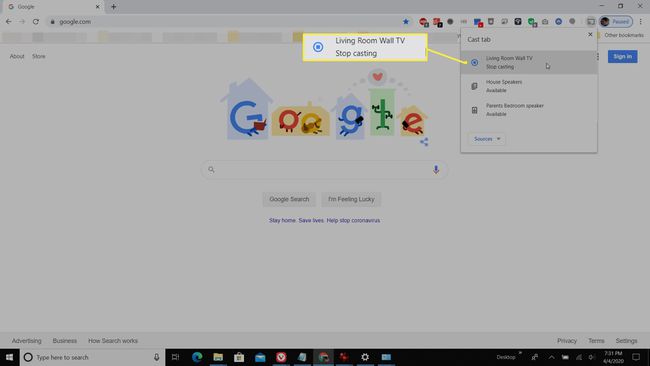
Naudojant „Google Home“ programą
Jei naudoti „Chrome“ neveikia, mobiliajame įrenginyje atidarykite „Google Home“ programą, nes ji gali visiškai valdyti kiekvieną namuose esantį „Chromecast“ įrenginį. Bakstelėkite „Chromecast“ įrenginį, kurį norite sustabdyti, tada įrenginio ekrane pasirinkite Sustabdykite perdavimą apačioje.
